さまざまな個人情報が保存されているiPhone。もしiPhone紛失したら……と考えると心配になりますね。今回は、紛失したiPhoneの発見に役立つ機能「iPhoneを探す」を紹介します。新しいiPhoneを買った際も、確実に設定しておきましょう。
「iPhoneを探す」は、紛失したiPhoneのGPS情報をほかのiOSデバイスや、ブラウザー経由で確認する機能です。
まずはiPhoneから、「iPhoneを探す」機能を「オン」にしましょう。「設定」→「(あなたのユーザー名)」をタップ。
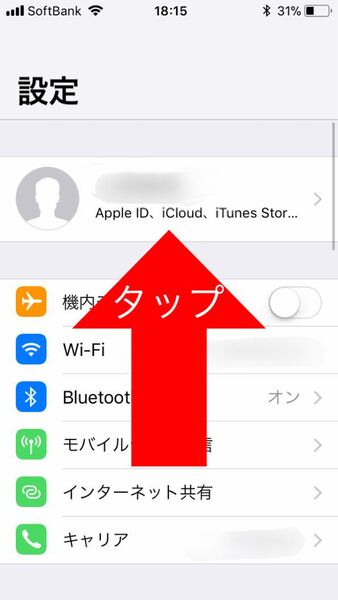
「iCloud」をタップ。
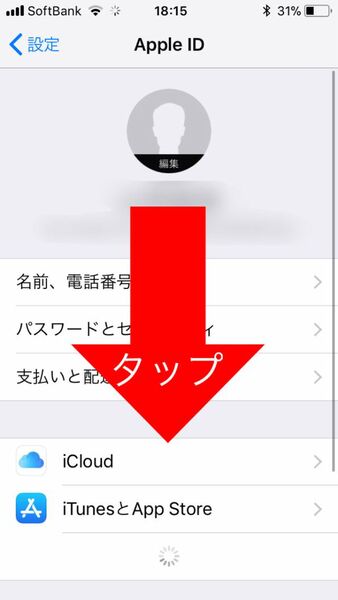
下方にスクロールすると、「iPhoneを探す」項目があります。「iPhoneを探す」項目をタップします。
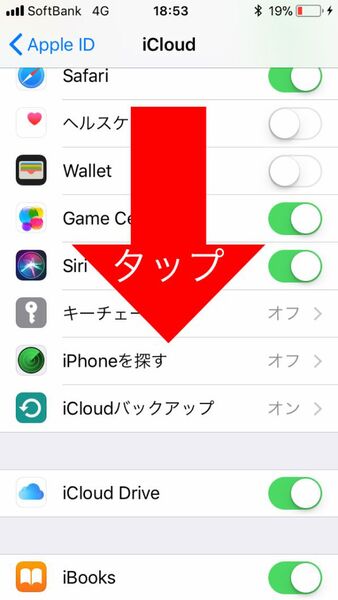
「iPhoneを探す」をタップしましょう。
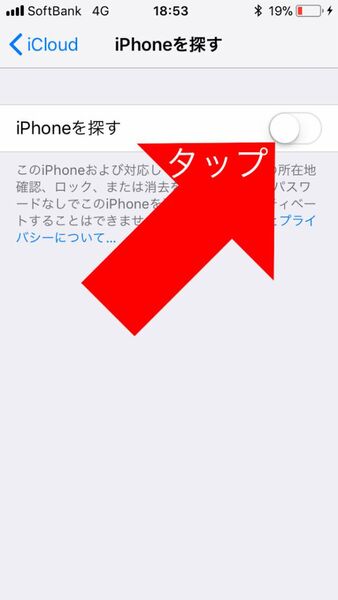
「iPhoneを探す」機能が「オン」になりました。
他のiOSデバイスで、iPhoneの位置情報を確認しましょう。今回はiPadを使用して動作チェックをしてみます。iPadの「iPhoneを探す」アプリを起動。
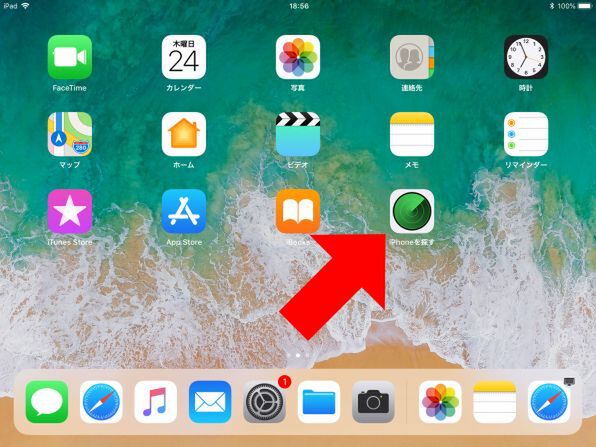
iPadから動作チェック
あなたの「Apple ID」と「パスワード」を入力します。
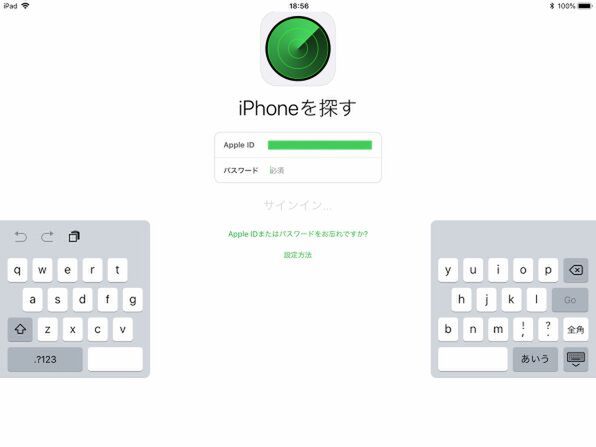
マップが表示されます。青いポイントがiPad、緑のポイントが紛失したiPhoneの位置情報です。
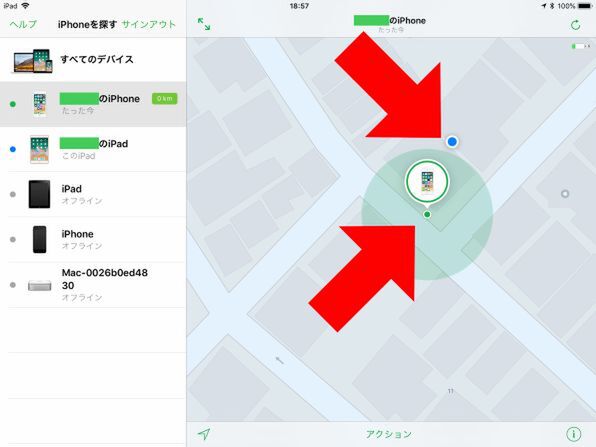
「アクション」をタップすると、「サウンドを再生」「紛失モード」「iPhoneを消去」の3つのメニューが利用できます。それぞれ、iPhoneから音を鳴らして、近くにないか確認する機能、拾った人に向けてメッセージを表示する機能、iPhoneのデータと、Apple IDへの登録を遠隔で消去する機能です。
音を鳴らして近くにないかどうか確認→なければ、紛失モードで拾った人への連絡を要請→どうしてもダメなら、データの保護を優先してiPhoneを消去、と行った具合に試してみるといいでしょう。ただし、iPhoneを消去すると、Apple IDへの登録も解除=この機能も使えなくなるため、最終手段と考えましょう。
余談ですが、先日キャンプ場でiPhoneを紛失しました。来た道を戻っても、車の中にも見当たりません。この機能を使って「サウンドを再生」してみると、無事にシートとレールの隙間からiPhoneを発見することができました。そのときは友人のiPhoneから「iPhoneを探す」で自分のApple IDでログインし、無事に機能を使うことができました。このように、紛失して間もなく、手持ちのデバイスがないときは、友人のiPhoneを借りて探すこともできます。










